Как вернуть меню Пуск в Windows 8.
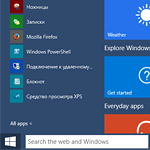
В эти выходные горячей темой для обсуждения в кругу моих друзей был Windows 8 Developer Preview, и мы продолжали говорить об этом часами. Единственный вопрос, который мы обсуждали — сделал ли Microsoft правильную вещь путем удаления меню Пуск. Большинство людей, которые будут работать на Windows 8 на компьютерах и ноутбуках привыкли к старому доброму меню Пуск, а интерфейс в стиле Metro им может не понравиться.
Хорошая новость для Windows в том, что там можно применить различные хитрости и найти хаки и заставить окна системы вести себя так, как вы захотите. Есть способ, чтобы получить меню пуска назад.
Итак, давайте посмотрим, как мы можем вернуться в старую панель пуска на Windows 8.
Шаг 1: Начните с создания новой папки в любом месте на вашем компьютере. Название папки полностью зависит от вас.
Шаг 2: Щелкните правой кнопкой мыши в любом месте на панели задач и нажмите на Панели инструментов> Создать панель инструментов. Теперь перейдите к папке, которую вы создали, и выберите её, для добавления в панели задач.
Шаг 3: Снова щелкните правой кнопкой мыши на панели задач и разблокируйте её, сняв заблокировать панель задач галочку. Теперь выберите и перетащите созданную папку в левую часть экрана, так чтобы она занимала первое место на панели задач.
Шаг 4: Щелкните правой кнопкой мыши на текст -> Новая папка и снимите галочку Показать текст и Показать заголовок, чтобы текст исчез.
Шаг 5: Теперь загрузите и установите ViStart (http://lee-soft.com/vistart) на вашей системе, чтобы вернуть Пуск Orb.
ViStart устанавливается с двумя рекламных программами, и я рекомендую вам снять галочки с них при установке.
Если вы хотите удалить Пуск Orb в будущем просто удалите инструмент новой папки из панели задач и удалите ViStart из вашей системы.
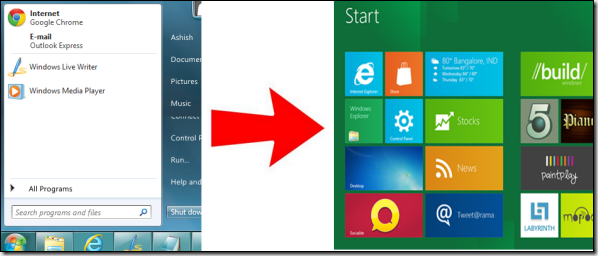
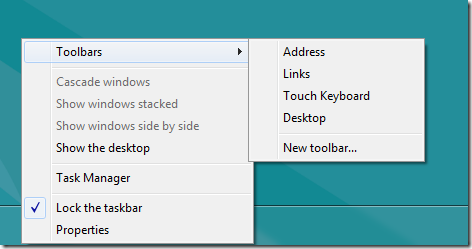
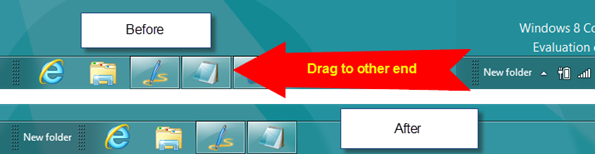
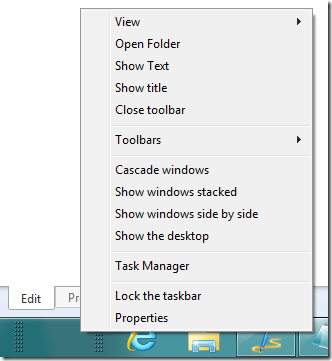
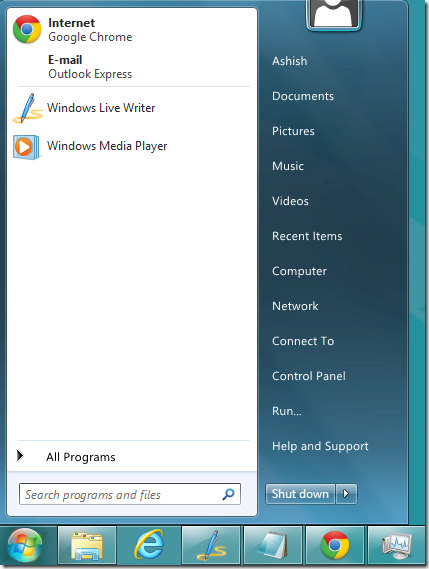

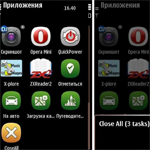

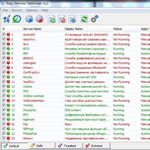

Последние комментарии